
Reg Organizer je určený na prácu s registrom v operačnom systéme Windows. Jedná sa o komplexné riešenie s najširšími možnosťami komplexnej údržby registra.
Pomocou programu Reg Organizer môžete vyčistiť register, spravovať konfiguračné súbory, vyhľadávať kľúče databázy Registry, odstraňovať programy a oveľa viac..
obsah:- Rozhranie organizátora reg
- Rýchla kontrola v organizátore
- Čistenie registra v Reg Organizer
- Optimalizácia registra v organizátore reg
- Čistenie disku v Reg Organizer
- Odinštalujte programy z programu Reg Organizer
- Sledujte inštaláciu softvéru v programe Reg Organizer
- Automatické spustenie programov v programe Reg Organizer
- Editor databázy Registry v organizátore Reg
- Dôležité kľúče registra
- Snímky registra
- Vrátiť zmeny do organizátora reg
- Závery článku
Program má skutočne skvelú funkčnosť. Pomocou programu Reg Organizer môžete udržiavať a udržiavať svoj počítač v optimálnom stave. Stačí sa pozrieť na niektoré z hlavných funkcií Reg Organizer:
- Expresná kontrola.
- Čistenie registrov.
- Úpravy registra.
- Práca so súbormi registra.
- Odinštalujte programy.
- Snímky registra.
- Optimalizácia registra.
- Vyhľadajte a nahraďte v registri.
- Čistenie disku.
- Ďalšie rozšírené funkcie.
Reg Organizer je shareware. Program si môžete stiahnuť z oficiálnej webovej stránky výrobcu - spoločnosti ChemTable Software (vývojár - Konstantin Polyakov). Ďalšie známe programy tohto výrobcu: Registre Life, Autorun Organizer, Soft Organizer.
Stiahnite si Reg Organizer Pretože tento program je určený na prácu so systémovým registrom, pri jeho používaní by sa malo postupovať opatrne. Niektoré funkcie programu sú celkom bezpečné, ale napriek tomu pri vykonávaní akýchkoľvek akcií v registri musíte presne pochopiť, čo chcete robiť..Program Reg Organizer môže byť dobrým pomocníkom a môže poškodiť váš počítač nečinnými užívateľskými akciami.
Pred vykonaním akýchkoľvek zmien v registri by bolo dobré vytvoriť bod obnovenia systému Windows a vopred vytvoriť záložnú kópiu registra. Program má „Centrum zmeny zrušenia“, pomocou ktorého môžete obnoviť zmenené nastavenia.
Nainštalujte do svojho počítača program Reg Organizer. Program je nainštalovaný v ruštine.
Po dokončení procesu inštalácie aplikácie do počítača sa na vašom počítači spustí program Reg Organizer.
Rozhranie organizátora reg
Hlavné okno Reg Organizer má jednoduché a intuitívne rozhranie. V hornej časti okna programu sa nachádza panel s ponukami, z ktorého môžete pristupovať k nastaveniam a správe programu.
V hlavnej časti okna sa zobrazí práve prebiehajúca úloha alebo sa zobrazia príslušné údaje.
Vľavo sú tlačidlá na spúšťanie nástrojov, ktoré vykonávajú určité funkcie v programe Reg Organizer. Nástroje sú rozdelené do niekoľkých skupín v závislosti od riešených úloh:
- Funkcie pre každého.
- Pre odborníkov.
- Ďalšie funkcie.
Konkrétne nástroje môžete spustiť aj z ponuky Nástroje výberom príslušnej položky kontextovej ponuky..
Rýchla kontrola v organizátore
V predvolenom nastavení sa ihneď po spustení programu Reg Organizer automaticky spustí expresná kontrola stavu systému. S takým rýchlym štartom môžete okamžite nájsť a opraviť možné problémy, ktoré existujú vo vašom počítači.
Skontrolujú sa hlavné komponenty systému:
- Logický stav registra.
- Skontrolujte optimalizáciu registra.
- Čistenie disku.
- Optimalizujte nastavenia systému.
Po dokončení expresnej kontroly dostanete odporúčania na odstránenie problémov zistených v počítači. Môžete rýchlo posúdiť, či je potrebné opraviť hodnoty registra, a podniknúť kroky na optimalizáciu vášho počítača.
V príslušnej časti vás v prípade potreby požiadame, aby ste vykonali určité kroky na odstránenie zistených problémov.

Po kliknutí na tlačidlo „Späť“ alebo „Zatvoriť“ v príslušnom okne môžete kedykoľvek zastaviť kontrolu alebo vykonať akúkoľvek akciu v programe Reg Organizer..
Všetky akcie, ktoré sa vykonajú počas expresnej kontroly, sa môžu spustiť aj pomocou zodpovedajúcich tlačidiel, ktoré sú umiestnené na ľavej strane hlavného okna programu, ako aj z ponuky programu..
Čistenie registra v Reg Organizer
V časti „Odporúčaná kontrola databázy Registry“ budete musieť kliknúť na tlačidlo „Skontrolovať“. Podobné akcie sa začnú po kliknutí na tlačidlo „Vyčistiť register“..
Celý proces overovania a korekcie sa uskutoční v troch etapách (to platí aj pre mnoho ďalších operácií v programe):
- Skontrolujte register (v tomto prípade).
- Opravte problémy.
- Hotovo.
V okne „Čistenie registra“ môžete konfigurovať nastavenia na kontrolu iba určitých častí registra (aby ste predišli možným chybám, je lepšie skontrolovať všetky oddiely). Ak chcete spustiť čistenie registra, kliknite na tlačidlo „Štart“.
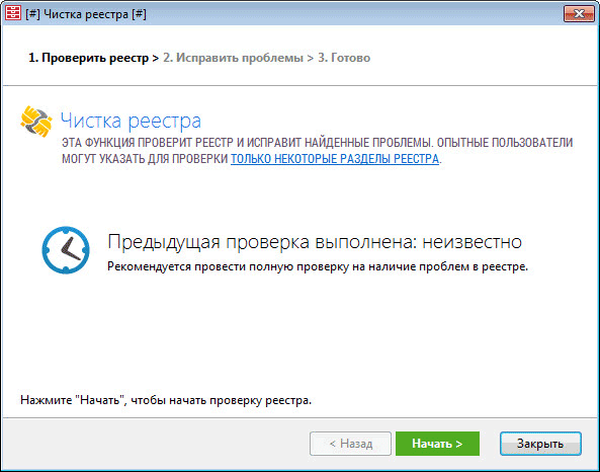
V prvej fáze „Kontrola registra“ sa bude analyzovať register. Po dokončení analýzy sa môžete oboznámiť s jej výsledkami..
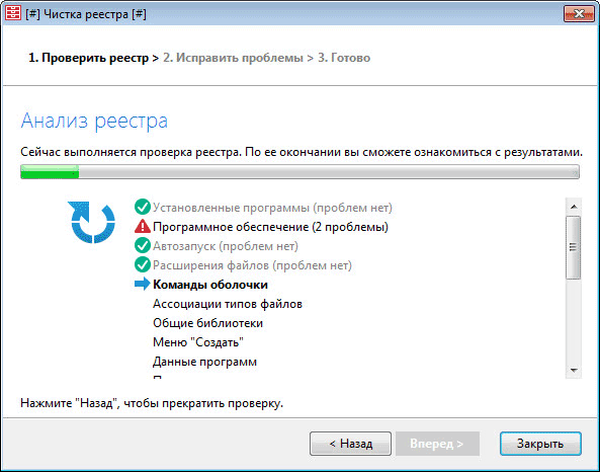
V druhej fáze „Opraviť problémy“ sa zobrazia všeobecné informácie o problémoch zistených v registri. Skúsení používatelia môžu kliknúť na odkaz „Zobraziť neplatné položky (pre pokročilých používateľov)“, aby sa podrobne zoznámili s podrobnosťami.
Ak chcete spustiť proces riešenia problémov, kliknite na tlačidlo „Opraviť“.
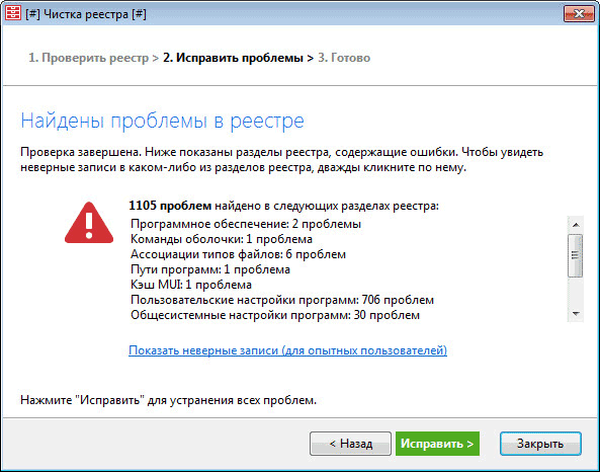
V tretej etape po dokončení opravy kliknite na tlačidlo „Dokončiť“.
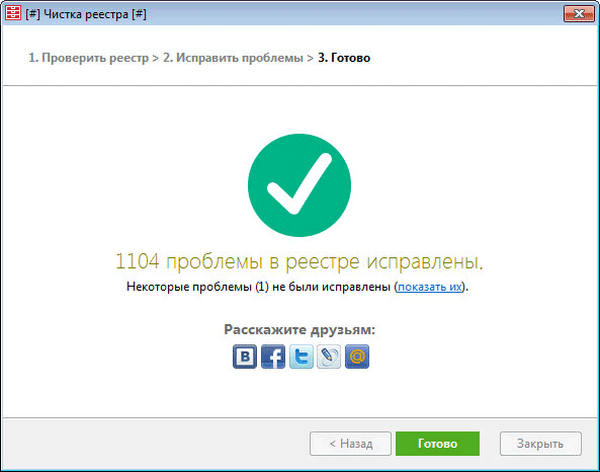
Optimalizácia registra v organizátore reg
V programe Reg Organizer bude možné optimalizovať register, počas ktorého bude defragmentovaný register, bude optimalizovaný a komprimovaný register. Položky registra sa presunú na jedno miesto na disku, riadky označené ako odstránené, ktoré sa objavia po odstránení zodpovedajúcich kľúčov a parametrov, sa z registra odstránia.
Po optimalizácii registra sa operačný systém mierne zrýchli. Toto je voliteľná operácia, takže ak to nevidíte ako špeciálnu potrebu, bude možné to urobiť bez optimalizácie registra.
Varovanie! Pretože proces optimalizácie registra nemožno prerušiť, uistite sa, že počítač nie je počas tejto operácie odpojený od napájania. Pri optimalizácii registra musí byť počítač pripojený k sieti prostredníctvom nepretržitého napájania, alebo musí byť úplne infikovaná batéria v notebooku, pretože proces optimalizácie bude nejaký čas trvať.Pred spustením optimalizácie registra musíte v počítači zatvoriť všetky spustené programy a vypnúť antivírus.
Ak chcete spustiť proces optimalizácie registra, v okne „Optimalizácia registra“ kliknite na tlačidlo „Vykonať optimalizáciu registra“.

Po dokončení optimalizácie registra sa počítač reštartuje.
Čistenie disku v Reg Organizer
Čistenie diskov uvoľní miesto na disku, odstráni nepotrebné súbory a opraví neplatné prvky systému súborov. Čistenie disku sa tiež uskutočňuje v troch fázach..
Kontrolované objekty môžete zmeniť výberom iba tých diskov, ktoré je potrebné vyčistiť. Spustite kontrolu disku kliknutím na tlačidlo „Skenovať“.
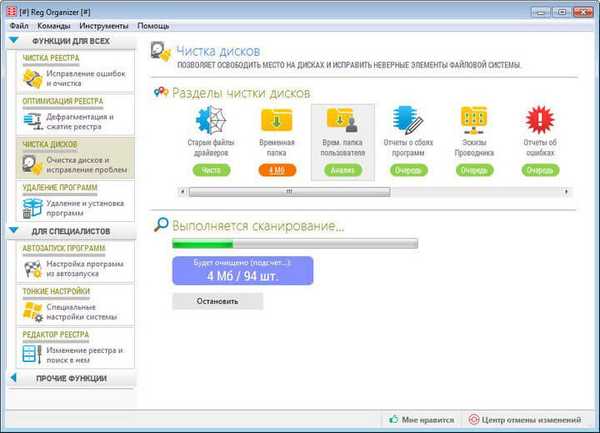
Po dokončení skenovania sa najskôr môžete pozrieť na zistené súbory problémov a potom kliknutím na tlačidlo „Vykonať čistenie“ automaticky odstrániť nájdené údaje.
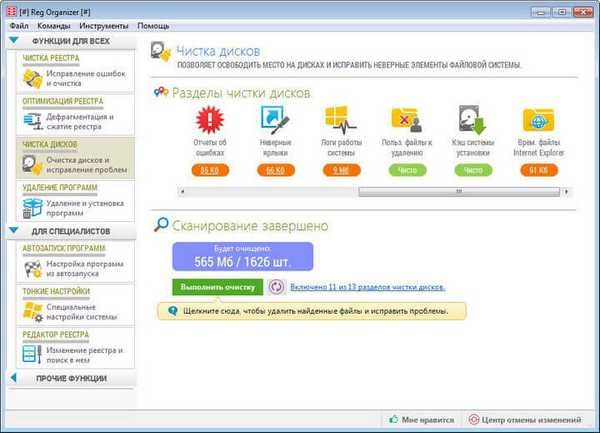
Po vyčistení kliknite na tlačidlo „OK“.
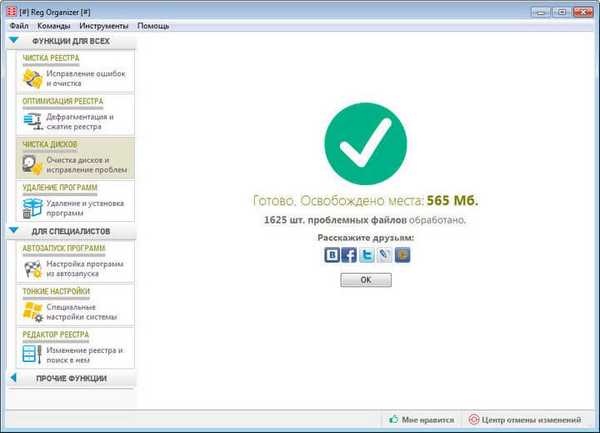
Počas expresného testovania v Reg Organizer bude tiež možné optimalizovať nastavenia systému: zrýchlenie načítania a vykladania systému, optimalizácia internetového pripojenia, zrýchlenie systému optimalizáciou a deaktiváciou zriedka používaných funkcií. Ak tieto funkcie programu použijete, rozhodnite sa sami.
Môže vás zaujímať aj:- Životnosť databázy Registry na čistenie a optimalizáciu registra
- Soft Organizer na úplné odstránenie programov
- Autorun Organizer - manažér spustenia
Teraz zvážte ďalšie vlastnosti programu.
V časti Funkcie pre všetkých sme sa už zaoberali čistením registrov, optimalizáciou registra a čistením disku. Zostáva tu ďalší nástroj - „Odinštalovať program“.
Odinštalujte programy z programu Reg Organizer
Pomocou programu Reg Organizer môžete odstrániť programy z počítača a sledovať inštaláciu nových programov v počítači. Programy budú odstránené pomocou technológie úplného odinštalovania.
Nie všetky programy, keď sú odstránené pomocou vlastného odinštalačného programu, úplne odstránia svoje stopy z počítača. Program už bol odstránený, jeho údaje však zostávajú v počítači: priečinky, súbory, položky v registri atď..
Ak chcete program odstrániť z počítača pomocou programu Reg Organizer, musíte kliknúť na tlačidlo „Odstrániť programy“. Potom sa otvorí okno „Odinštalovať programy“. V tomto okne vyberte program, ktorý budete musieť odstrániť z počítača.
Po skenovaní sa v hornej časti okna zobrazia informácie o programe, ktorý sa má vymazať, ako aj o stopách programu v systéme..
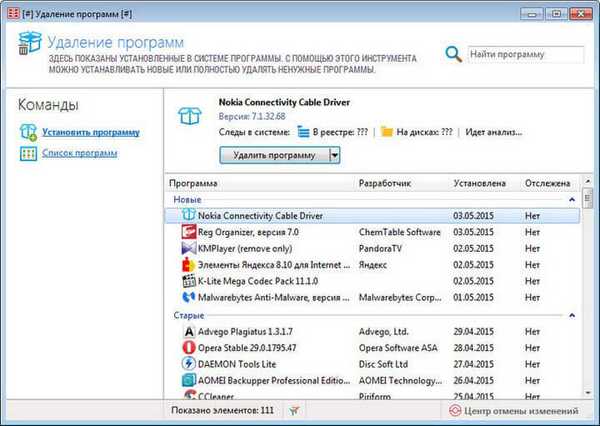
Po kliknutí na odkaz „Zobraziť všetky stopy“ sa môžete pozrieť na stopy tohto programu v systéme. V okne „Trasy programu v systéme“ na kartách „Register“ a „File system“ sa môžete pozrieť na stopy, ktoré má tento program v operačnom systéme..
Ak chcete program odstrániť z počítača, kliknite pravým tlačidlom myši na vybraný program a v kontextovej ponuke vyberte príkaz Odstrániť.
Ďalej sa spustí pomôcka na odinštalovanie tohto programu. Po odinštalovaní programu program Reg Organizer vyhľadá stopy odstráneného programu, ktoré zostali v počítači. Na konci budete požiadaní o vymazanie údajov z vášho počítača.
Sledujte inštaláciu softvéru v programe Reg Organizer
Pomocou programu Reg Organizer môžete sledovať inštaláciu nových programov v počítači. Keď program Reg Organizer monitoruje proces inštalácie nového programu, dostanú sa informácie o všetkých zmenách, ktoré program vykonal pri inštalácii do počítača..
Ak odstránite tento program z počítača pomocou informácií získaných skôr, pri sledovaní bude program úplne odstránený z počítača.
Ak chcete program nainštalovať do počítača, v okne „Odinštalovať program“ vyberte príkaz „Inštalovať program“. Ďalej prejdite všetky fázy inštalácie programu do počítača: umožnenie sledovania, normálna inštalácia programu, generovanie správy o zmenách.
Automatické spustenie programov v programe Reg Organizer
V časti „Pre profesionálov“ môžete pomocou nástroja „Autostart programy“ nakonfigurovať tie programy, ktoré sa automaticky spustia pri štarte systému alebo pri prihlásení používateľa.
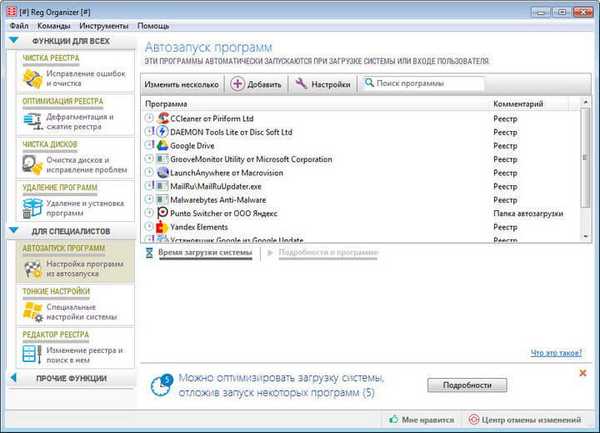
Jemné nastavenia
Jemné nastavenia môžete použiť pomocou tlačidla „Jemné nastavenia“ alebo z ponuky „Nástroje“. Získate prístup k špeciálnym nastaveniam systému, ku ktorým je prístup cez štandardné rozhranie trochu zložitý.
Tu môžete nakonfigurovať počítač zapnutím príslušných skupín, manuálnym nastavením jemných nastavení, vytvorením vlastných nastavení.
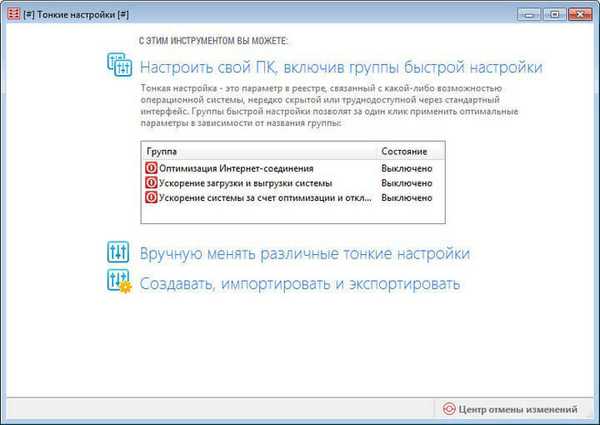
Editor databázy Registry v organizátore Reg
Program Reg Organizer poskytuje dostatok príležitostí na prácu s registrom. Pomocou editora registra môžete vykonávať všetky potrebné kroky s registrom vášho operačného systému.
Môžete vytvárať, mazať, upravovať kľúče a nastavenia registra, exportovať a importovať register, mazať súbory z registra, vyhľadávať informácie, vykonávať ďalšie akcie.
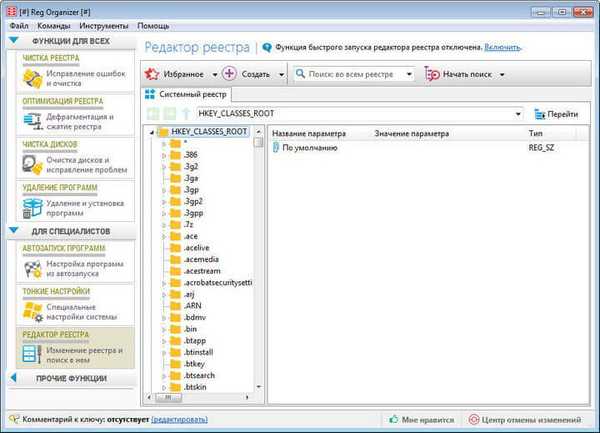
V časti „Rôzne nástroje“ môžete prejsť na dôležité kľúče databázy Registry a snímky registra.
Dôležité kľúče registra
V okne Dôležité kľúče registra sa zobrazujú rôzne kľúče registra, ktoré môžu obsahovať chyby. Výberom príslušnej časti môžete opraviť možné chyby.
Napríklad v časti „Ponuka„ Otvoriť pomocou “sú programy, ktoré systém ponúka na otváranie súborov s neznámou príponou. Po preštudovaní obsahu som tu našiel program VMware Player, ktorý bol z môjho počítača dlho odstránený. Záznam o tomto programe zostal v registri.
Ak chcete program odstrániť z tejto ponuky, musíte program označiť a potom ho pomocou tlačidla „Odstrániť“ odstrániť.
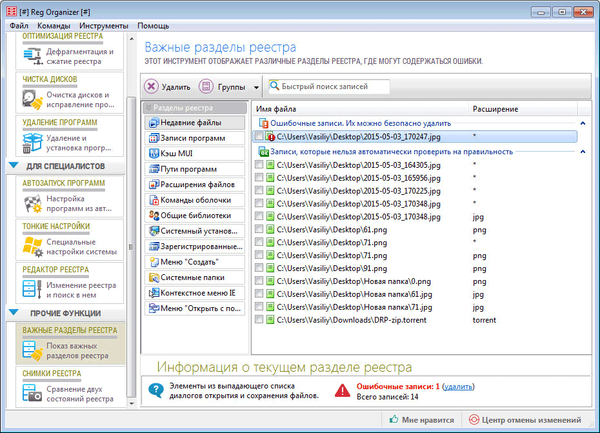
Snímky registra
Pomocou funkcie „Snímky registra“ môžete sledovať zmeny v registri, ktoré vykonávajú programy počas ich činnosti. Po vytvorení niekoľkých snímok môžete porovnať akékoľvek dve snímky registra a nájsť rozdiely medzi nimi..
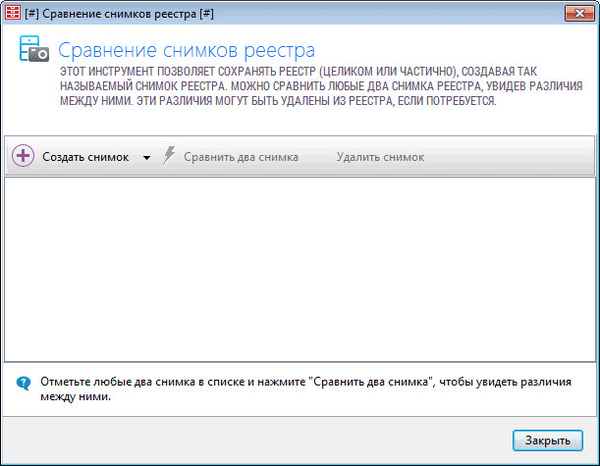
Vrátiť zmeny do organizátora reg
Vykonané zmeny môžete vrátiť späť pomocou Centra vrátenia zmien. Táto funkcia umožňuje obnoviť údaje, ktoré boli odstránené programom Reg Organizer..
V okne „Undo Change Center“ najskôr vyberte požadovaný záznam a potom kliknite na tlačidlo „Undo Change“.
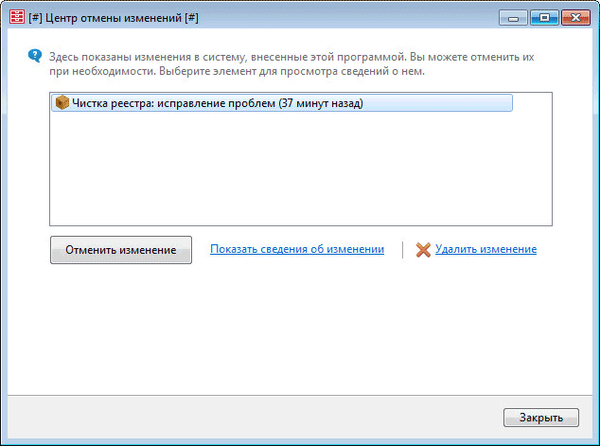
Po nejakú dobu som niečo manuálne odstránil z registra pomocou Reg Organizer. V dôsledku toho sa z môjho počítača odstránilo niečo dôležité: všetky skratky zmizli z pracovnej plochy, na obrazovke monitora sa objavili rôzne záznamy..
Okno programu Reg Organizer fungovalo, pomocou funkcie Späť som obnovil vymazané údaje. Operačný systém bol uložený. Preto sa oplatí venovať pozornosť tejto užitočnej funkcii v tomto programe..
Závery článku
Reg Organizer je komplexné a komplexné riešenie správy registrov. Pri používaní programu je potrebné dbať na to, aby nedošlo k poškodeniu operačného systému v prípade nesprávnych krokov.
Súvisiace publikácie:- Wise Registry Cleaner - bezplatný čistič registrov
- Revo Uninstaller Pro - odstránenie programov z počítača
- AOMEI Backupper - zálohovanie a obnovenie dát
- Kaspersky Cleaner - čistenie a optimalizácia systému
- Auslogics Registry Cleaner na čistenie registra Windows










